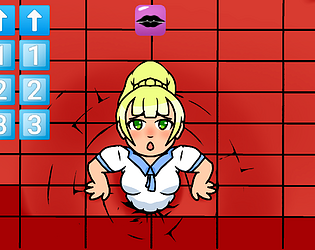Snelle links
Het stoomdek is een veelzijdig apparaat dat geschikt is voor zowel gamers als degenen die op zoek zijn naar een draagbare pc -ervaring. Naast gaming opent de desktopmodus een wereld van mogelijkheden, inclusief de mogelijkheid om op afstand toegang te krijgen tot interne opslagbestanden. Deze functionaliteit is vooral handig voor gebruikers die hun gegevens veilig van verre willen beheren.
Het stoomdek ondersteunt op een aangepaste versie van Linux en ondersteunt Secure Shell (SSH), een protocol dat is ontworpen voor veilige externe toegang tot gegevens. Ondanks het nut ervan zijn veel eigenaren van Steam Deck niet op de hoogte van hoe ze SSH kunnen inschakelen en gebruiken. Deze uitgebreide gids is bedoeld om het proces te demystificeren en gedetailleerde instructies te geven over het inschakelen en gebruiken van SSH op uw stoomdek, samen met extra tips om uw ervaring te verbeteren.
Stappen voor het inschakelen van SSH op het stoomdek
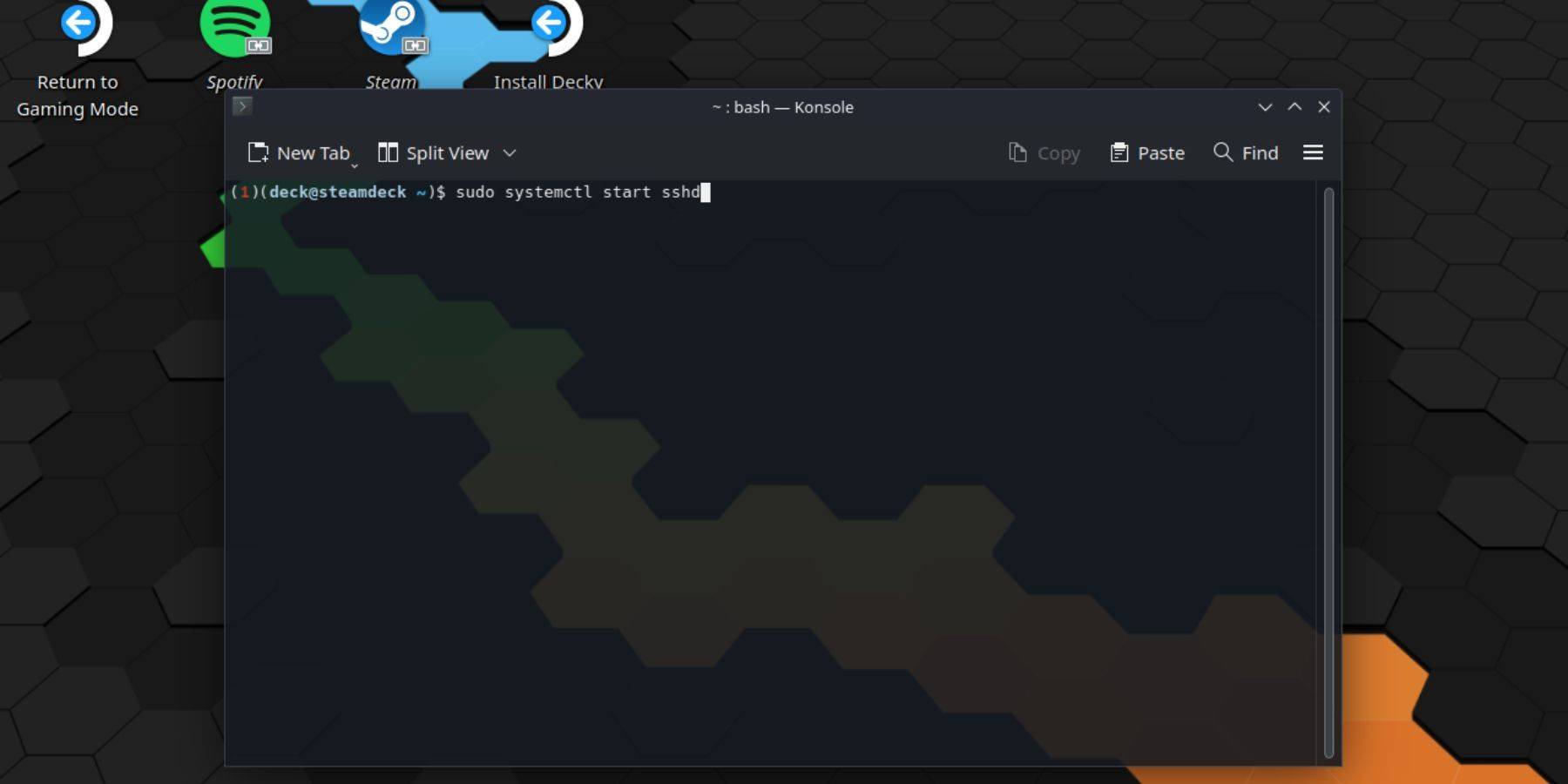 Volg deze eenvoudige stappen om SSH op uw stoomdek in te schakelen:
Volg deze eenvoudige stappen om SSH op uw stoomdek in te schakelen:
- Stroom op je stoomdek.
- Druk op de stoomknop.
- Selecteer Instellingen> Systeem> Systeeminstellingen> Ontwikkelaarsmodus inschakelen.
- Druk opnieuw op de stoomknop.
- Selecteer Power> Schakel naar de desktopmodus.
- Toegang tot de Konsole in het Start -menu.
- Stel een wachtwoord in als u dat nog niet hebt gedaan door de opdracht in te voeren:
passwd. Volg de aanwijzingen om een veilig wachtwoord in te stellen. - Schakel SSH in door het opdracht in te voeren:
sudo systemctl start sshd. Om ervoor te zorgen dat SSH automatisch begint na herstart, voert u in:sudo systemctl enable sshd. - Eenmaal ingeschakeld, hebt u nu op afstand toegang tot de gegevens van uw Steam Deck met behulp van een SSH-client van derden.
Belangrijke opmerking: vermijd het verwijderen of verplaatsen van systeembestanden om OS -corruptie te voorkomen.
Hoe SSH op het stoomdek uit te schakelen
Volg deze stappen om SSH op uw stoomdek uit te schakelen:
- Toegang tot de Konsole in het Start -menu.
- Voer de opdracht in om SSH uit te schakelen:
sudo systemctl disable sshd. Gebruik SSH onmiddellijk om SSH te stoppen:sudo systemctl stop sshd.
Hoe SSH te gebruiken om verbinding te maken met het stoomdek
 Met SSH ingeschakeld, kunt u op afstand toegang krijgen tot uw gegevens met behulp van applicaties van derden zoals Warpinator. Om dit te doen:
Met SSH ingeschakeld, kunt u op afstand toegang krijgen tot uw gegevens met behulp van applicaties van derden zoals Warpinator. Om dit te doen:
- Installeer Warmpinator op zowel uw stoomdek als uw pc.
- Lanceer Warmpinator op beide apparaten.
- Breng moeiteloos gegevens over tussen de apparaten.
Als u een Linux-pc gebruikt, heeft u geen app van derden nodig. Eenvoudig:
- Open uw bestandsbeheerder.
- Voer de Directory
sftp://deck@steamdeckin de adresbalk in. - Voer het wachtwoord in dat u eerder instelt in om de verbinding tot stand te brengen.





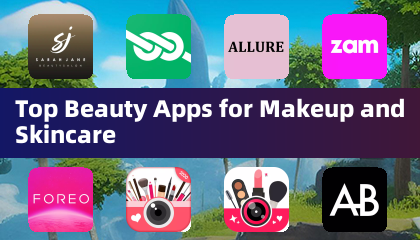



![Taffy Tales [v1.07.3a]](https://imgs.xfsxw.com/uploads/32/1719554710667e529623764.jpg)